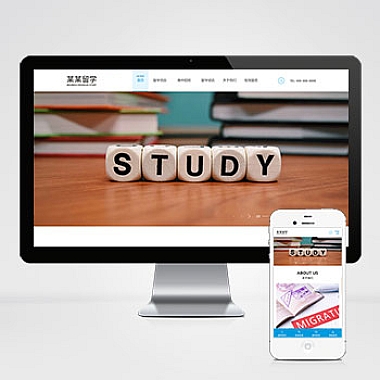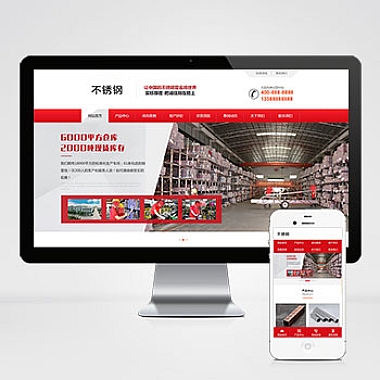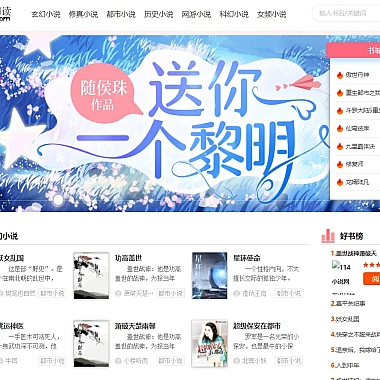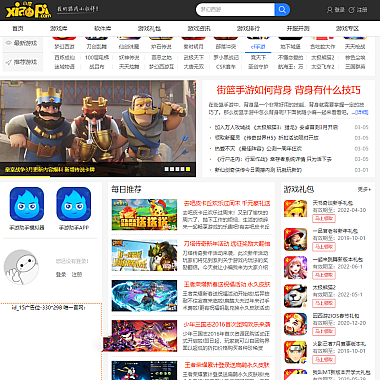Linux如何查看端口是否被占用
在Linux系统中,查看端口是否被占用是一个常见的需求。提供几种简单有效的方法来解决这个问题。通过使用netstat、ss和lsof等命令,可以快速定位指定端口的状态。
开头解决方案
要检查某个端口是否被占用,可以通过以下步骤实现:
1. 使用netstat或ss命令查看所有监听的端口。
2. 使用lsof命令直接查找特定端口的占用情况。
3. 如果需要更详细的进程信息,可以通过PID进一步查询相关进程。
接下来,我们将每种方法的具体操作步骤和代码示例。
方法一:使用 netstat 命令
netstat 是一个网络统计工具,可以显示网络连接、路由表、接口统计、伪装连接和多播成员。
具体步骤
- 打开终端。
- 输入以下命令来查看所有监听的端口:
bash
sudo netstat -tuln | grep 端口号
例如,如果你想检查8080端口是否被占用,可以运行:
bash
sudo netstat -tuln | grep 8080
-t表示显示TCP端口。-u表示显示UDP端口。-l表示仅显示监听的端口。-n表示以数字形式显示地址和端口号。
如果输出中有相关信息,则说明该端口已被占用。
方法二:使用 ss 命令
ss(Socket Statistics)是 netstat 的替代工具,功能更强大且速度更快。
具体步骤
- 在终端输入以下命令来检查特定端口是否被占用:
bash
sudo ss -tuln | grep 端口号
例如,检查8080端口:
bash
sudo ss -tuln | grep 8080
此命令的参数含义与netstat类似:
- -t 显示TCP端口。
- -u 显示UDP端口。
- -l 显示监听的端口。
- -n 以数字形式显示地址和端口号。
方法三:使用 lsof 命令
lsof(List Open Files)可以列出当前系统打开的文件,包括网络连接。
具体步骤
- 使用以下命令直接查找特定端口的占用情况:
bash
sudo lsof -i :端口号
例如,检查8080端口:
bash
sudo lsof -i :8080
如果端口被占用,你会看到类似以下的输出:
COMMAND PID USER FD TYPE DEVICE SIZE/OFF NODE NAME
java 1234 root 50u IPv6 12345 0t0 TCP *:8080 (LISTEN)
COMMAND是占用端口的程序名称。PID是进程ID。USER是运行该程序的用户。FD是文件描述符。TYPE是文件类型。DEVICE是设备号。SIZE/OFF是文件大小或偏移量。NODE是节点号。NAME是网络连接的详细信息。
方法四:通过 /proc 文件系统查看
Linux的/proc文件系统提供了关于进程的详细信息。你可以通过遍历/proc/net/tcp或/proc/net/udp文件来手动查找端口占用情况。
具体步骤
- 查看
/proc/net/tcp文件:
bash
cat /proc/net/tcp
- 解析输出内容,找到对应的端口号。需要注意的是,这里的端口号是以十六进制表示的。
例如,查找8080端口(十进制8080转为十六进制为1F90):
bash
cat /proc/net/tcp | grep 1F90
这种方法较为复杂,适合高级用户深入研究。
四种在Linux系统中查看端口是否被占用的方法:
- 使用netstat命令。
- 使用ss命令。
- 使用lsof命令。
- 通过/proc文件系统手动查找。
根据你的需求和熟悉程度选择合适的方法即可。对于大多数用户来说,lsof和ss是最简单有效的选择。